本日は環境構築の手順枠です。
bluebirdofoz.hatenablog.com
今回は本ブログでしばしば利用しているMMDのインストール手順を記録します。
合わせてMMD専用モデル(.PMX)の編集ツールであるPMXエディタのインストール手順も記録します。
MikuMikuDance
MMD のダウンロードページは以下です。
・VPVP
http://www.geocities.jp/higuchuu4/
2017/10/28現在、MMD の最新バージョンは Ver.9.26 です。
(既に開発終了が告知されており 2015年以降は新バージョンは出ていません)
利用するOS環境によって、以下の4つのダウンロードファイルを選択します。
1.1 MikuMikuDance
1.2 MikuMikuDance (Multi-Model Edition)
1.3 MikuMikuDance(DirectX9 Ver)
1.4 MikuMikuDance(64bitOS Ver)
ただし 1.1 と 1.2 はバージョンが古いため、最新のモデルを利用するには 1.3 か 1.4 を利用する必要があります。
リンクをクリックして、ファイルをダウンロードします。

1.4 の場合、MikuMikuDance_v926x64.zip ファイルがダウンロードされます。
後は本ファイルを任意の場所に展開するだけです。

以上で MMD のインストールは完了です。
展開したディレクトリの MikuMikuDance.exe を起動します。
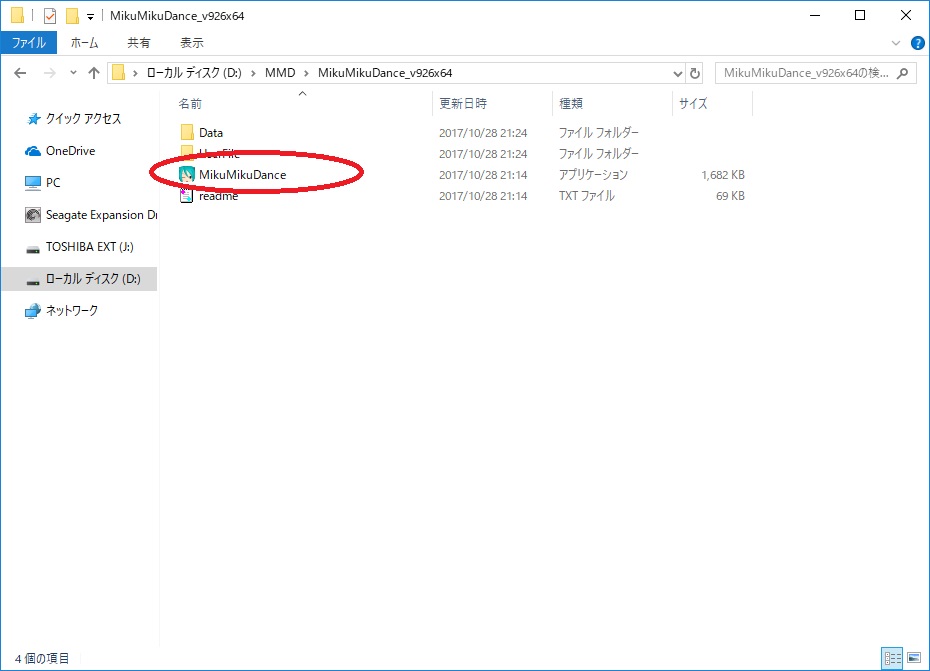
MMD が起動しました。
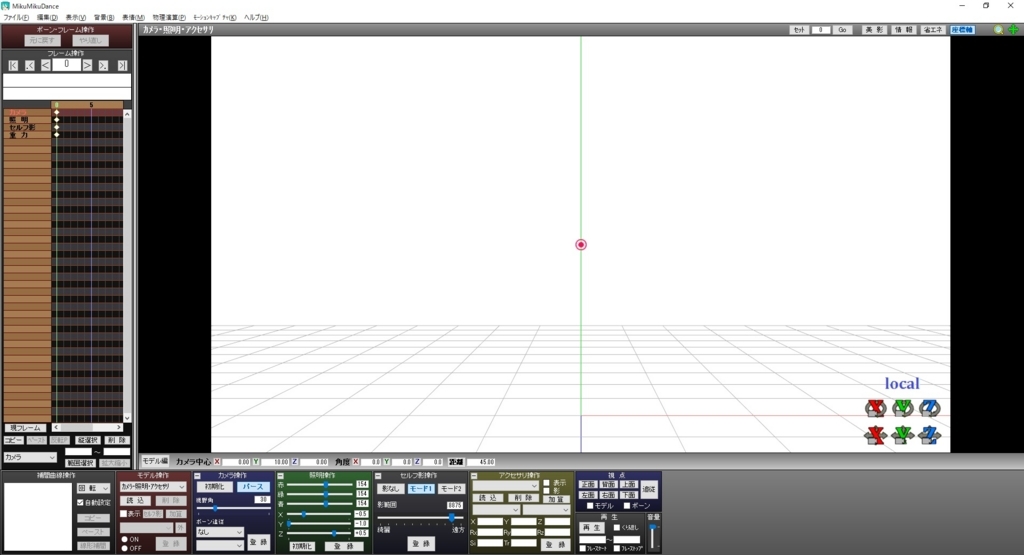
起動時に Visual C++ のインストールを求められる場合があります。
その場合は公式ページの以下の案内に従って、ランタイムをインストールします。
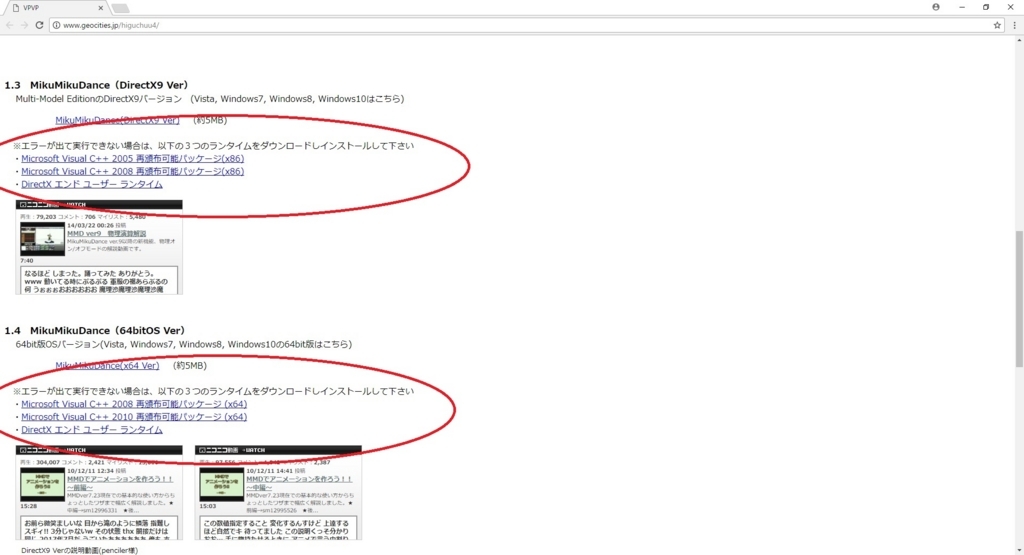
PMXエディタ
PMXエディタのダウンロードページは以下です。
・とある工房
http://kkhk22.seesaa.net/category/14045227-1.html
2017/10/28現在、PMXエディタの最新バージョンは 0.2.5.2 です。
利用規約を確認後、リンクをクリックしてファイルをダウンロードします。

PmxEditor_0252.zip ファイルがダウンロードされます。
後は本ファイルを任意の場所に展開するだけです。

以上でPMXエディタのインストールは完了です。
32bitOS環境ならば、展開したディレクトリの PmxEditor.exe を、64bitOS環境ならば PmxEditor_x64.exe を起動します。
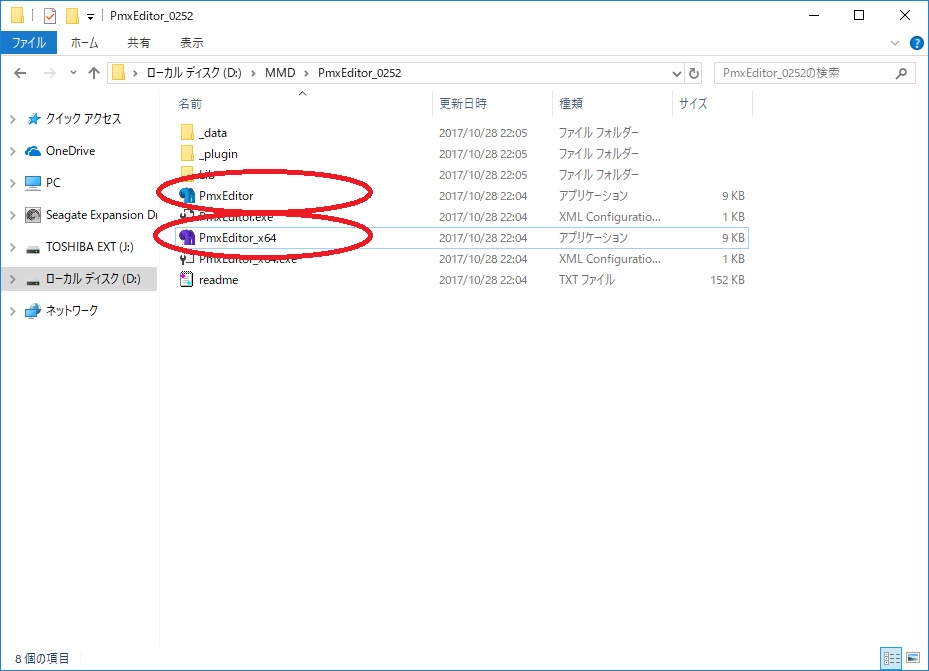
PMXエディタが起動しました。

上記手順だと多くの場合、起動時に「***.dllの読み込みに失敗しました」エラーが発生します。
この場合、dllファイルへのアクセスのブロックを解除する必要があります。
フォルダ内を「dll」で検索して、全てのdllファイルを表示します。

dllファイルを選択した状態で 右クリック -> プロパティ を表示します。

全般タブのセキュリティから「許可する」のチェックボックスをチェックします。

MMD と同様、起動時に Visual C++ のインストールを求められる場合があります。
その場合は展開フォルダ内の readme.txt の以下の案内に従って、ランタイムをインストールします。
●必須ランタイム .NET Framework4.0 (3.5以下もインストール推奨) DirectXランタイム Visual C++ 2010 再頒布可能パッケージ Visual Studio 2013 Visual C++ 再頒布可能パッケージ ※重要 WindowsVista以降のOSにて、DirectX10以降がインストール済みの場合でも、 DirectXランタイム(DirectX9)は個別のインストールが必要になる場合があります。 ●ランタイム参考 □Microsoft .NET Framework 4 (Web インストーラー) http://www.microsoft.com/ja-jp/download/details.aspx?id=17851 □Microsoft .NET Framework 3.5 Service Pack 1 http://www.microsoft.com/ja-jp/download/details.aspx?id=22 □DirectX エンド ユーザー ランタイム Web インストーラ https://www.microsoft.com/ja-jp/download/details.aspx?id=35& □Microsoft Visual C++ 2010 再頒布可能パッケージ (x64) http://www.microsoft.com/ja-jp/download/details.aspx?id=14632 □Microsoft Visual C++ 2010 再頒布可能パッケージ (x86) http://www.microsoft.com/ja-jp/download/details.aspx?id=5555 □Visual Studio 2013 の Visual C++ 再頒布可能パッケージ http://www.microsoft.com/ja-jp/download/details.aspx?id=40784 ※ 各動作用に合ったものが必要となります(32bit版→x86/64bit版→x64) .NETやDirectXは環境に合わせて自動的にインストールされるはずですが、場合によっては正常にインストールされないかもしれません。 ※SlimDXを個別インストールしている場合、同梱アセンブリとのバージョン違いなどにより動作に不具合が出る可能性があります。
ただ現在、BlenderのアドオンでもPMXファイルを編集するアドオンが多数公開されています。
必ずしもPMXエディタを利用しなければならない訳ではありません。好みの環境を利用しましょう。